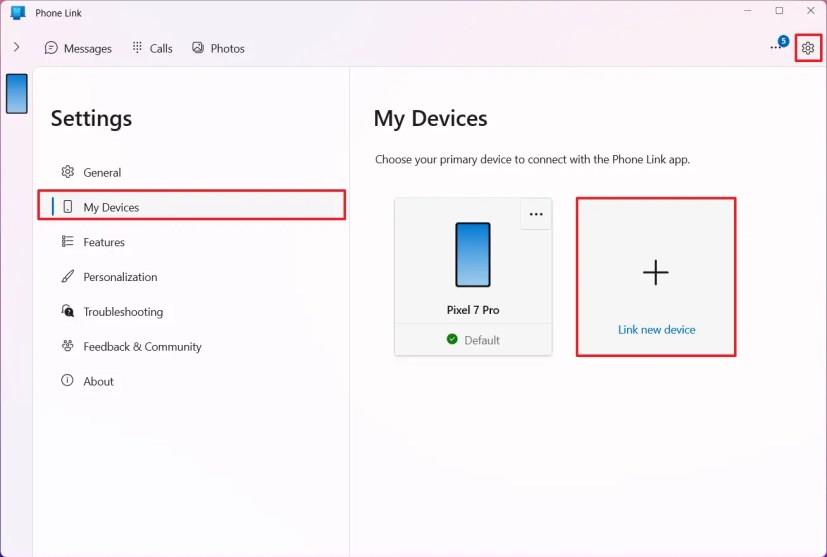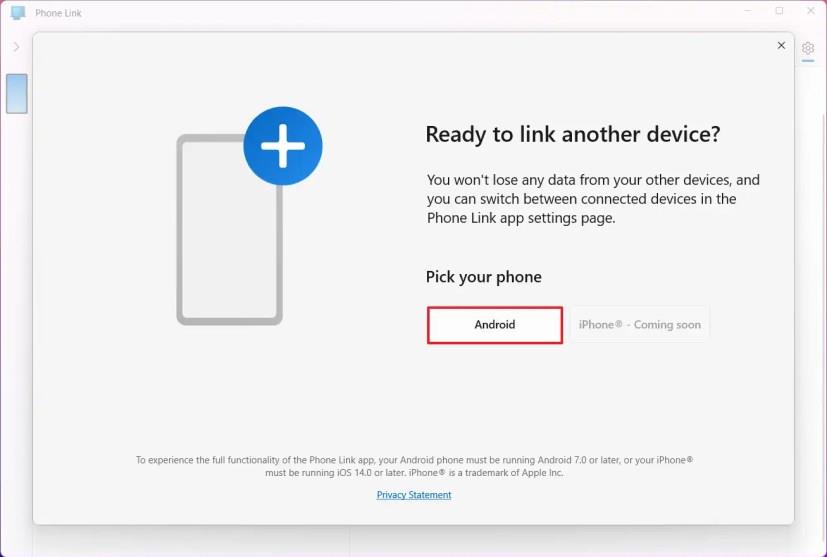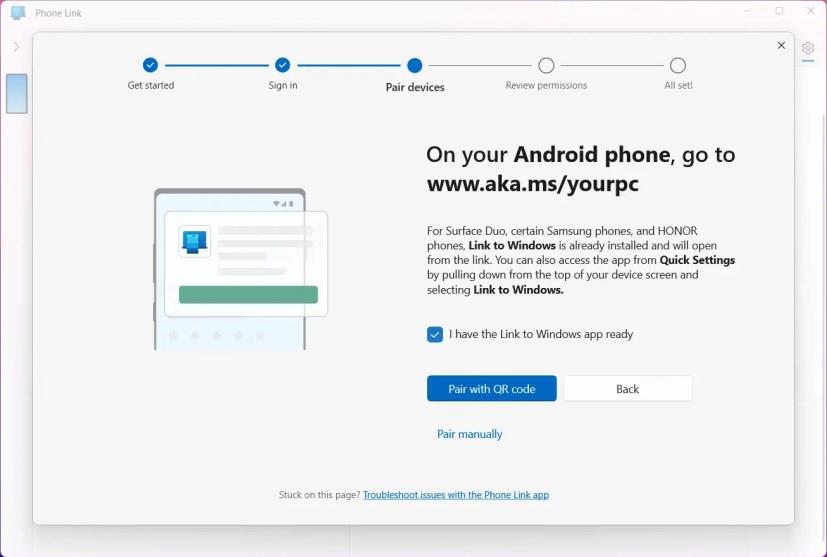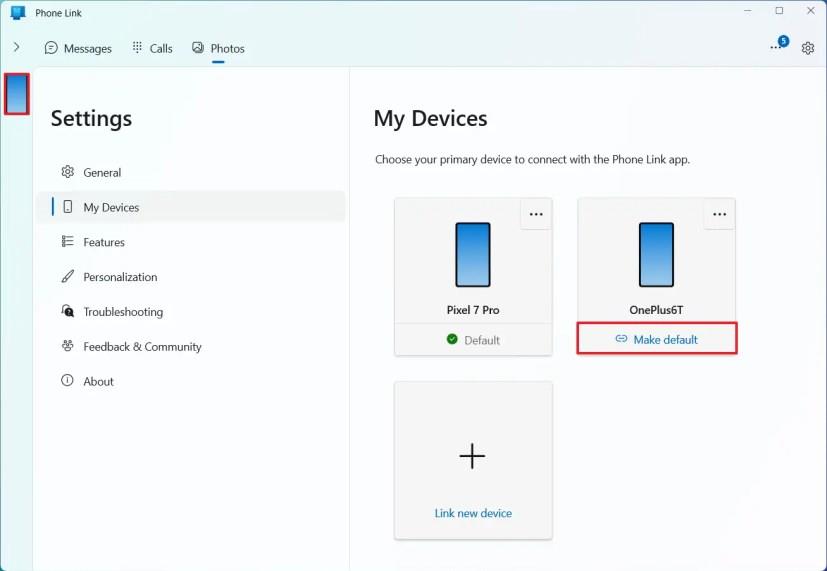- Ha másik Android- vagy iPhone-eszközt szeretne csatlakoztatni a Windows 11 rendszerhez, nyissa meg a Telefonkapcsolat > Beállítások > Saját eszközök elemet , kattintson az „Új eszköz összekapcsolása” elemre, válassza ki a telefon platformját, és folytassa a képernyőn megjelenő utasításokkal a beállítás befejezéséhez.
Windows 11 rendszeren a Phone Link alkalmazás nem korlátozza egyetlen eszközre. Valójában több telefont is beállíthat, például két vagy több Android- vagy iPhone-eszközt, és ebből az útmutatóból megtudhatja, hogyan.
A Phone Link az az alkalmazás, amely a Windows 11 alapértelmezett élményének része, amely lehetővé teszi Android és iPhone készülékek csatlakoztatását a számítógéphez, így többek között hívásokat kezdeményezhet és fogadhat, üzeneteket küldhet és fogadhat, kezelheti az értesítéseket, és hozzáférhet fényképeihez. dolgokat (platformtól függően).
Ha történetesen egynél több telefont használ, egyszerűen csatlakoztathatja őket az alkalmazáshoz. Csak azt kell tudnia, hol találja meg a lehetőséget.
Ez az útmutató megtanítja azokat a lépéseket, amelyekkel több telefont csatlakoztathat a Windows 11 rendszerhez a Phone Link alkalmazás segítségével.
Csatlakoztasson több Android és iPhone készüléket a Phone Linkhez
Ha másik telefont szeretne csatlakoztatni a Phone Link alkalmazáshoz Windows 11 rendszeren, kövesse az alábbi lépéseket:
-
Nyissa meg a Phone Link alkalmazást.
-
Kattintson a Beállítások (fogaskerék) gombra a jobb felső sarokban.
-
Kattintson a Saját eszközök elemre .
-
Kattintson az „Új eszköz összekapcsolása” gombra.
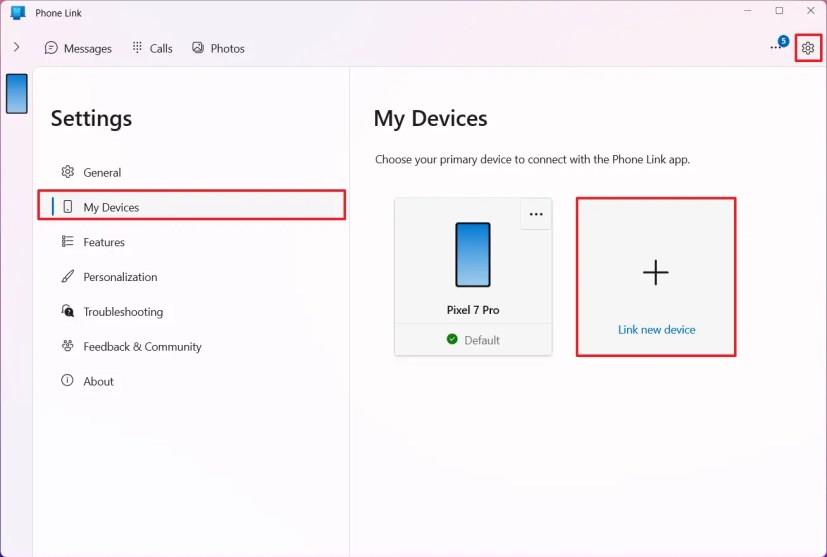
-
Kattintson az Android gombra.
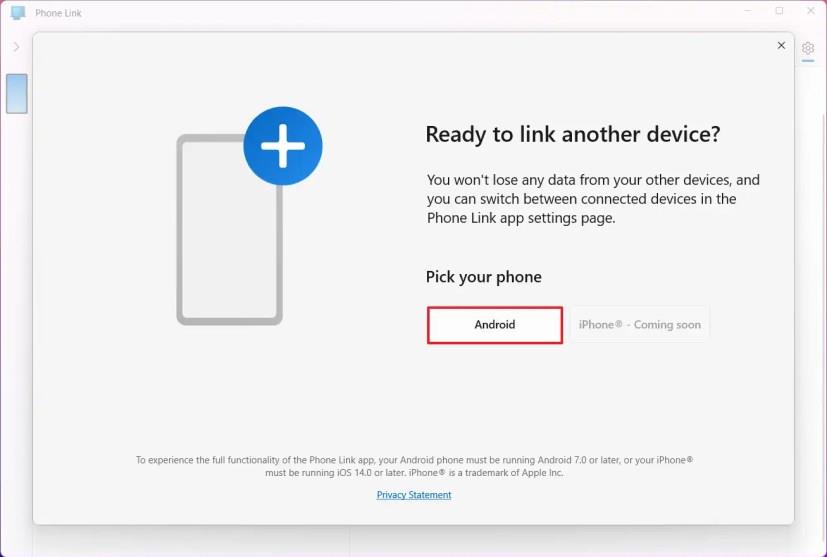
Gyors megjegyzés: iPhone-t is hozzáadhat . Ezekkel az utasításokkal többet megtudhat a beállítási folyamatról.
-
Jelölje be a „Készen áll a link a Windows alkalmazáshoz” opciót.
-
Kattintson a „Párosítás QR-kóddal” gombra.
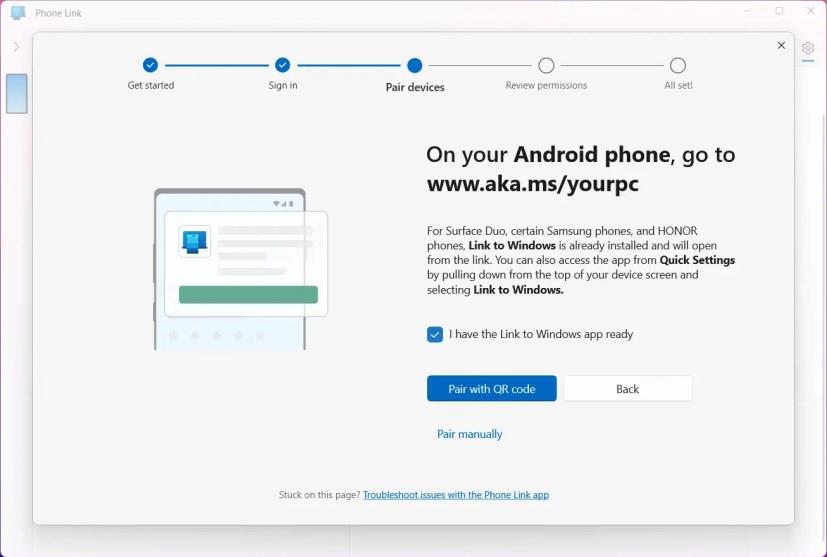
-
Android-telefonján nyissa meg a „Link to Windows” alkalmazásoldalt a Google Play Áruházban.
-
Kattintson a Telepítés gombra.
-
Kattintson a Megnyitás gombra.
-
Kattintson a „Telefon és számítógép összekapcsolása” gombra.
-
Kattintson a Folytatás gombra.
-
Olvassa be a vonalkódot a számítógépről.
-
Kattintson ismét a Folytatás gombra.
-
Erősítse meg az engedélyeket, hogy az alkalmazás csatlakoztassa a telefont a számítógépéhez.
-
Kattintson a Kész gombra.
-
Windows 11 rendszeren kattintson az Induljunk gombra.
-
(Opcionális) Kattintson a telefon ikonra a bal felső sarokban a „Saját eszközök” oldal megnyitásához.
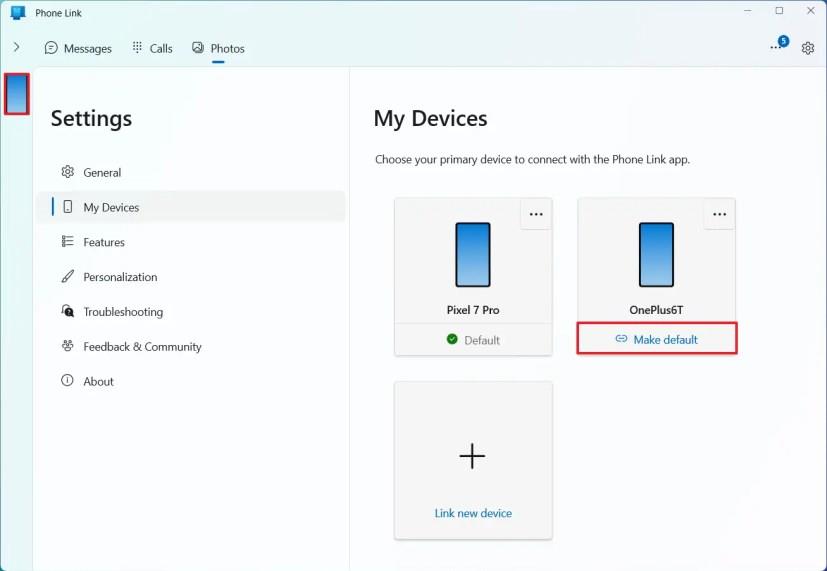
-
Kattintson a „Legyen alapértelmezett” lehetőségre az elérni kívánt telefonnál.
A lépések végrehajtása után több telefon is csatlakoztatva lesz a Windows 11 rendszerű számítógépéhez. Ezzel a funkcióval az egyetlen figyelmeztetés az, hogy nem nézhet meg egyszerre több telefont. Ehelyett manuálisan kell módosítania az alapértelmezett nézetet a „Saját eszközök” oldalon.